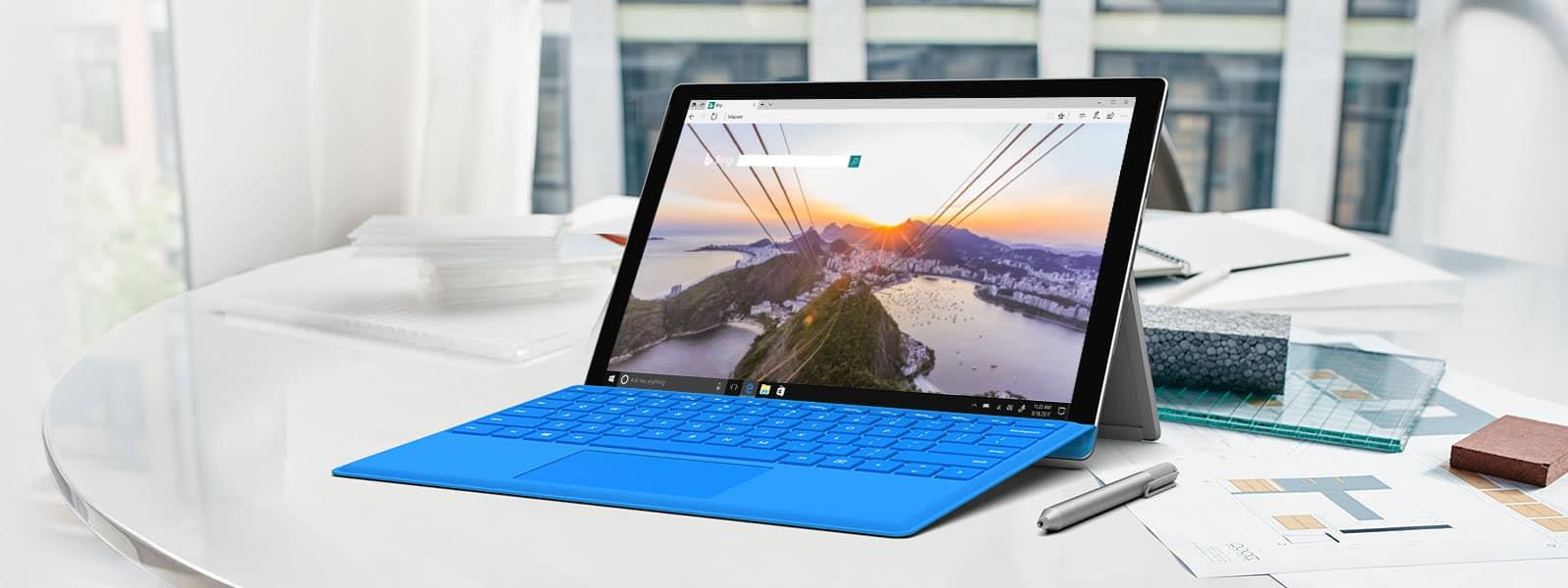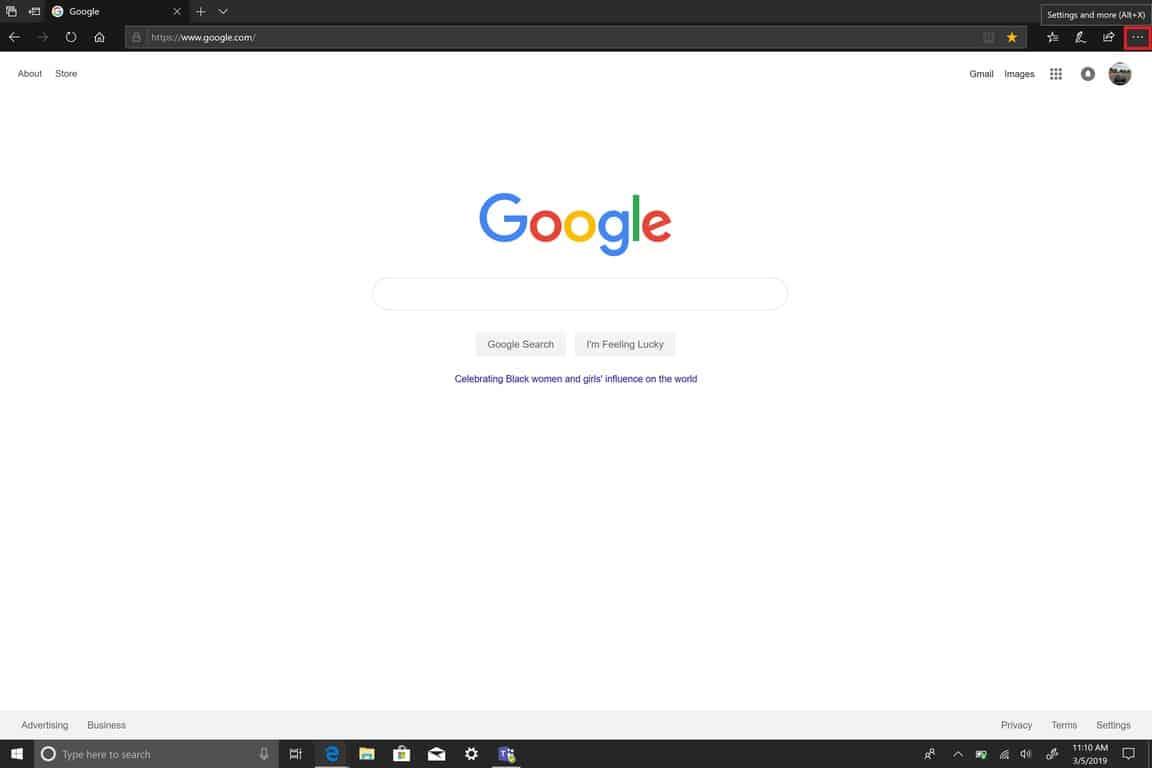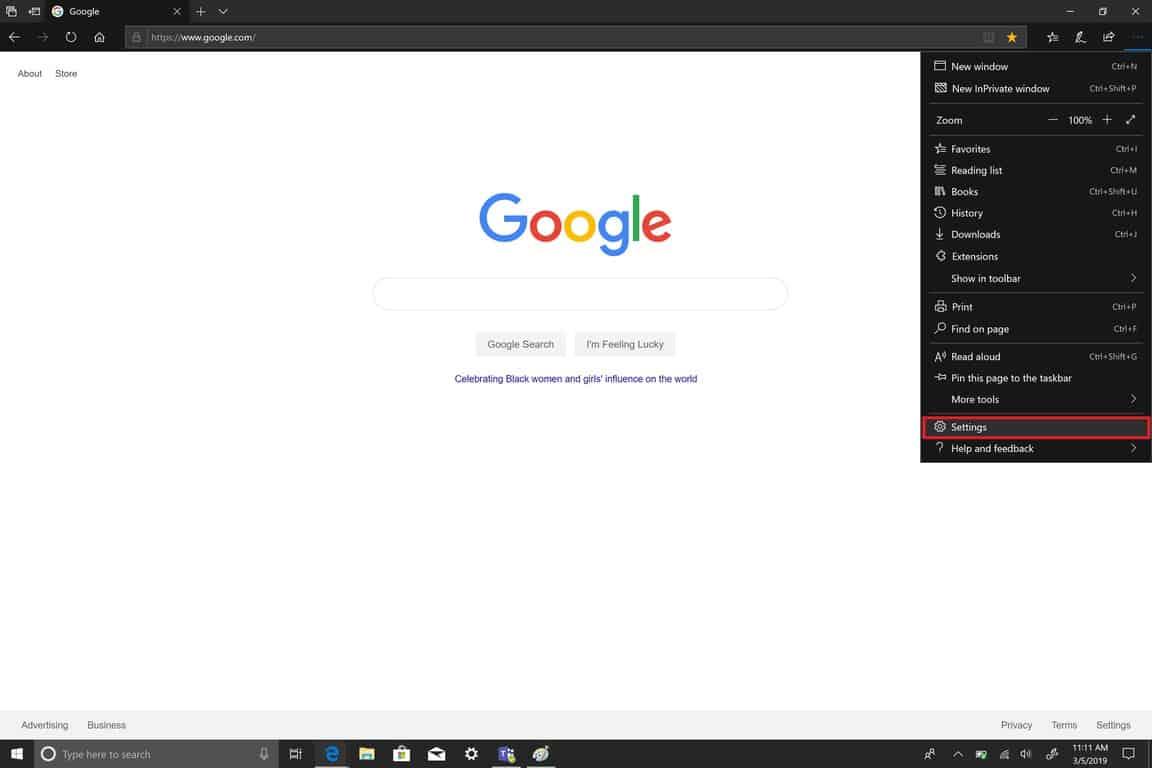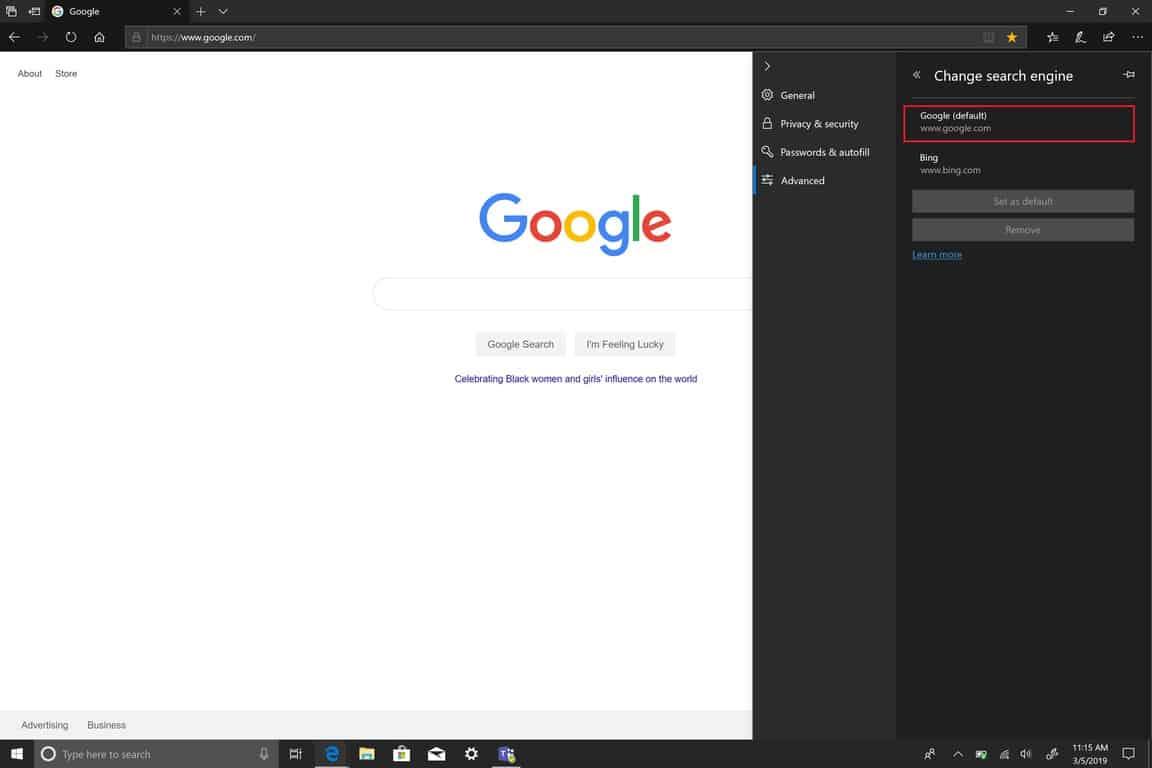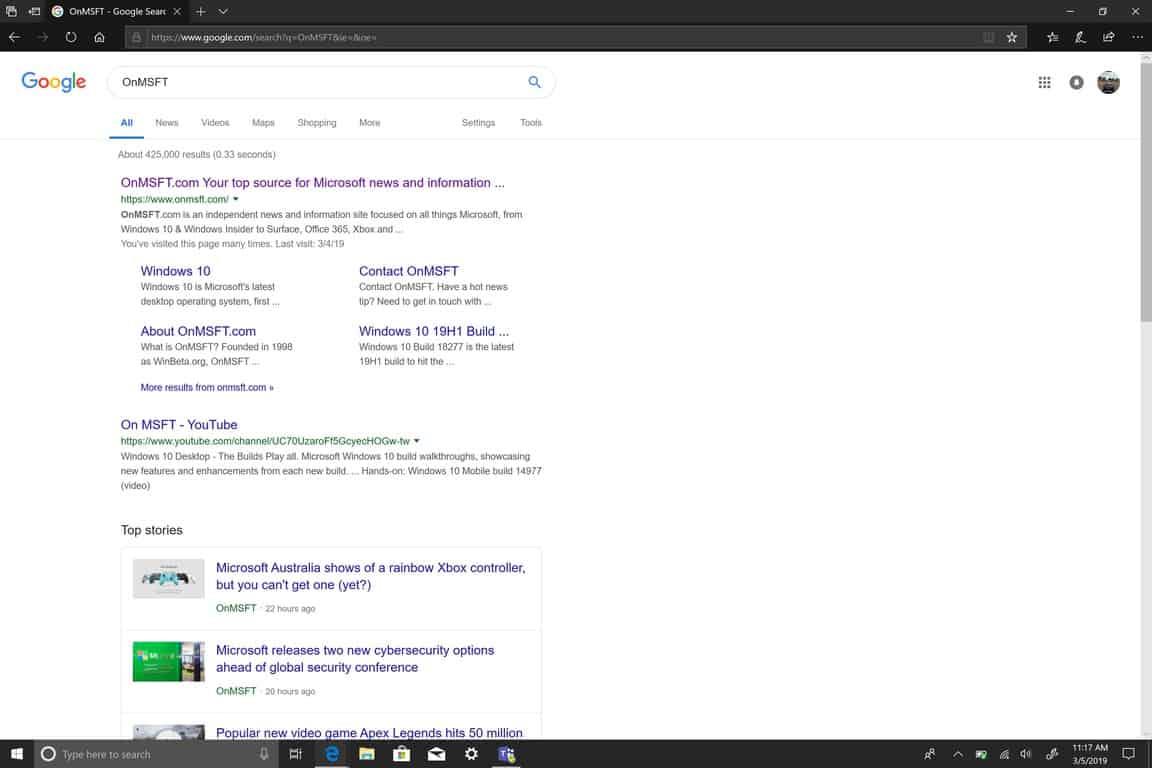Changer votre moteur de recherche par défaut dans Microsoft Edge était assez facile. Maintenant, cela nécessite quelques étapes de plus que ce qui devrait être nécessaire. Microsoft Edge peut ne plus sembler être le navigateur que nous connaissions autrefois si les dernières fuites détiennent une vérité. Par défaut, Edge utilise Bing comme moteur de recherche. Microsoft affirme qu’en utilisant Bing, Edge fournit « une expérience de recherche améliorée, y compris des liens directs vers les applications Windows 10, des suggestions plus pertinentes de Cortana et des réponses instantanées aux questions sur Windows 10 ». Bien que tout cela semble bien, je préfère utiliser Google pour la recherche.
Voici les cinq étapes à suivre pour changer le moteur de recherche par défaut dans Microsoft Edge.
- Ouvrez un nouvel onglet Microsoft Edge.
- Accédez à la page d’accueil de votre moteur de recherche préféré.
- Accédez au menu hamburger dans le coin supérieur droit d’Edge ou utilisez la commande clavier Alt + X pour accéder au menu des paramètres.
- Allez dans Avancé, faites défiler vers le bas du menu jusqu’à la recherche dans la barre d’adresse et choisissez Changer le moteur de recherche.
- Choisissez le moteur de recherche dans la liste que vous souhaitez pour votre moteur de recherche par défaut.
Si vous vous perdez, reportez-vous à la galerie ci-dessous pour référence.
Désormais, si Microsoft Edge est ouvert, vous n’avez pas besoin d’accéder à la page d’accueil du moteur de recherche pour rechercher quelque chose. Au lieu de cela, vous pouvez taper ce que vous recherchez via la barre d’adresse Microsoft Edge pour la recherche. Je l’utilise pour me tenir au courant de tout ce qui concerne WindoQ.
Microsoft note que « tout site Web utilisant la technologie OpenSearch peut être utilisé comme moteur de recherche par défaut ». Outre les moteurs de recherche Web traditionnels, vous pouvez également modifier votre moteur de recherche Web par défaut pour d’autres sites Web. Croyez-le ou non, Wikipedia et Twitter utilisent OpenSearch et vous pouvez également désigner l’un ou l’autre site Web comme moteur de recherche par défaut dans Microsoft Edge.
FAQ
Comment changer les programmes par défaut utilisés par Windows ?
Pour modifier tous les programmes par défaut utilisés par Windows en fonction de leur type de fichier associé, appuyez sur l’option Choisir les applications par défaut par type de fichier dans le menu Applications par défaut. Vous pouvez également appuyer sur Choisir les applications par défaut par protocole pour modifier les associations pour les URL Web, par exemple. Windows affichera une longue liste de types de fichiers connus dans le menu suivant.
Comment changer mon navigateur par défaut dans Windows 10 ?
Modifiez votre navigateur par défaut dans Windows 10. 1 Sélectionnez le bouton Démarrer, puis saisissez Applications par défaut. 2 Dans les résultats de la recherche, sélectionnez Applications par défaut. 3 Sous Navigateur Web, sélectionnez le navigateur actuellement répertorié, puis sélectionnez Microsoft Edge ou un autre navigateur.
Comment changer un type de fichier dans Windows 10 ?
Réparer 1. Comment changer un type de fichier Windows 10 via l’explorateur de fichiers Étape 1. Tapez Panneau de configuration dans la zone de recherche et cliquez pour démarrer. Étape 2. Cliquez sur Apparence et personnalisation. Vous pouvez le trouver en cliquant sur Panneau de configuration sur le chemin d’accès. Étape 3. Sélectionnez les options de l’explorateur de fichiers sur le panneau. Étape 4. Accédez à l’onglet Affichage.
Comment modifier le format de fichier par défaut d’une base de données ?
Sous Création de bases de données, dans la zone Format de fichier par défaut pour la base de données vide, sélectionnez le format de fichier que vous souhaitez utiliser par défaut. Cliquez sur OK. Cliquez sur Fichier > Nouveau. Pour créer un nouveau fichier, tapez le nom de fichier que vous voulez (assurez-vous de laisser l’extension telle quelle) et cliquez sur Créer.
Comment changer l’extension de fichier dans l’Explorateur de fichiers Windows 10 ?
Lorsque vous trouvez le fichier, faites un clic droit dessus. Sélectionnez l’option de renommage dans le menu, puis saisissez la nouvelle extension de fichier. Étape 4 : Ensuite, une fenêtre d’avertissement apparaîtra sur la page. Si vous confirmez pour le modifier, cliquez sur Oui pour terminer l’opération. Avez-vous déjà rencontré un problème d’explorateur de fichiers qui ne répond pas à Windows 10 lorsque vous essayez d’utiliser l’explorateur de fichiers ?
Comment changer l’application par défaut pour les types de fichiers sur un téléphone Android ?
Modifier l’application par défaut pour les types de fichiers dans le téléphone Android. 1 Étape 1 : ouvrez les paramètres des applications Android.Les utilisateurs d’Android Ice Cream Sandwich (ICS) peuvent ouvrir Paramètres > Applications tandis que les anciennes versions peuvent ouvrir Paramètres > … 2 Étape 2 : 3 Étape 3 :
Comment changer l’application par défaut pour une extension de fichier ?
Si vous n’êtes pas sûr de l’extension utilisée par le fichier, ouvrez l’Explorateur de fichiers pour rechercher le fichier et utilisez l’option Affichage > Extensions de nom de fichier pour afficher les extensions de fichier. Dans la fenêtre Choisir les applications par défaut par type de fichier, sélectionnez le programme à droite de l’extension de fichier. S’il n’y en a pas dans la liste, sélectionnez Choisir une valeur par défaut à la place.
Comment changer les programmes par défaut dans Windows 10 ?
Changer les programmes par défaut dans Windows 10 est facile à faire. Dans cet article, nous allons vous montrer deux façons de le faire. Allez dans l’explorateur de fichiers puis sélectionnez un fichier. Cliquez avec le bouton droit sur le fichier, puis passez la souris sur le menu Ouvrir avec. Cliquez sur Choisir une autre option d’application.
Pourquoi les programmes par défaut ne s’ouvrent-ils pas dans Windows 10 ?
Eh bien, il est possible que nous gâchions tous les programmes par défaut de Windows 10. Soit nous définissons un type de fichier à ouvrir avec une application non prise en charge, soit nous choisissons une mauvaise application de messagerie par défaut. Quoi qu’il en soit, vous pouvez vous débarrasser du désordre dans Windows 10. Voici comment réinitialiser les paramètres d’application par défaut dans Windows 10.
Comment changer une icône de fichier dans Windows 10 ?
Comment changer une icône de fichier dans Windows 10 (pour n’importe quel type de fichier) 1. Tout d’abord, téléchargez FileTypesManager à partir de Nirsoft. Étant une application portable, il n’est pas nécessaire de l’installer. Juste… 2. Dans l’application, trouvez le type de fichier que vous recherchez, faites un clic droit dessus et sélectionnez « Modifier le type de fichier sélectionné »… …
Comment renommer des fichiers dans Windows 10 ?
Vous pouvez également choisir de renommer les fichiers en bloc s’il y a beaucoup de fichiers dont vous devez changer le type. Appuyez sur Windows + E, cliquez sur Afficher dans le ruban le plus haut. Cliquez maintenant sur Options et sélectionnez l’option Modifier le dossier et les options de recherche. Modifier les options de dossier et de recherche – Explorateur Windows
Comment changer l’extension de fichier dans Windows 10 ?
Étape 1. Ouvrez l’explorateur de fichiers. Recherchez le fichier ciblé dont vous souhaitez modifier l’extension. Étape 2.Cliquez avec le bouton droit sur le fichier et sélectionnez Renommer dans le menu déroulant. Étape 3. Tapez la nouvelle extension de fichier pour remplacer l’ancienne extension. Et puis appuyez sur Entrée sur le clavier ou cliquez sur l’espace vide sur le panneau pour enregistrer les nouvelles modifications.
Comment changer le type de fichier d’un fichier sous Windows ?
Cliquez avec le bouton droit sur le ou les fichiers dont vous souhaitez modifier le type dans l’Explorateur de fichiers et sélectionnez « Renommer ». Remplacez l’extension après votre nom de fichier par celle de votre choix – dans notre cas, de .png à .jpg.
Comment changer les programmes par défaut dans Windows 10 ?
1 Accédez au Panneau de configuration et cliquez sur Programmes. Panneau de configuration 2 Cliquez maintenant sur l’option Programmes par défaut et vous verrez les options du programme par défaut. Programmes 3 Ici, vous pouvez définir les programmes par défaut, modifier les programmes par défaut ou réinitialiser les paramètres par défaut de Microsoft, il vous suffit donc de cliquer sur Définir vos programmes par défaut. … Plus d’articles…